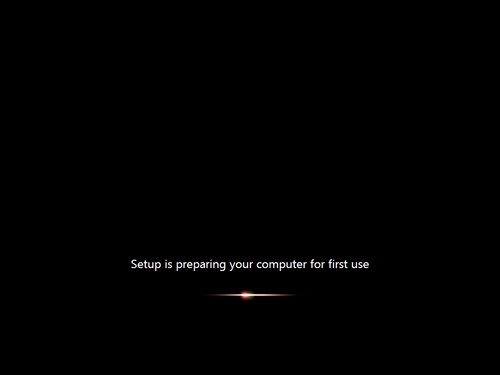Windows 7 Formatı Nasıl Atılır resimli ve detaylı aktarıyoruz. Bilgisayar sahibi ve kullanıcısı iseniz artık format sorunu ile kendinizin uğraşma zamanı geldi, başkasının gözünün içine bakmanıza gerek kalmadı. Paranız da cebinizde kalsın.
Günümüzde en çok kullanılan işletim sistemi Windows 7 hakkında, nasıl format atılır, yüklenir sizlere bu konu hakkında bilgi aktaralım istedik.
Kurulumdan önce bulunması ve bilinmesi gereken adımlar var;
1- Windows 7 CD’ si ya da DVD’ si yanınızda bulunsun.
2-Windows 7′ nin kurulacağı bilgisayar donanımsal olarak Windows 7′ yi desteklemeli.
3- Son olarak ise BIOS’ tan CD/DVD-ROM sürücüsünün Boot edilmesi gerekiyor.
BİOS MENÜSÜNE GİRMEK İÇİN BİLGİSAYARIMIZIN GÜÇ DÜĞMESİNE BASIYORUZ.
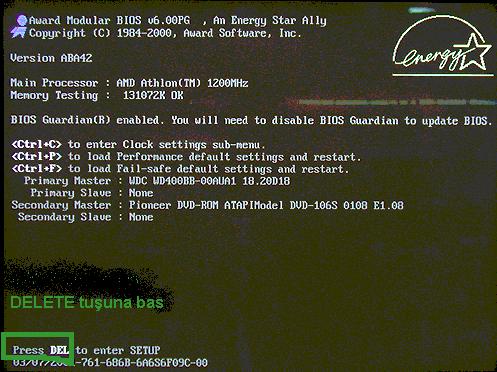
Bilgisayarımızı güç düğmesi ile açtık ve devamında Del ya da F2, F12 vs. tuşlarından birine basıp Bios Setup
menüsüne giriyoruz. ( Asıl amacımız bilgisayarımıza takacağımız Windows kurulum cd sinin Boot olmasını sağlamaktır.)
Bios setup menüsüne girdiğimiz de karşımıza çıkan menülerden Boot yazanı bulun içindeki 1.device olan kısmı cd rom olarak + – tuşları ile değiştirin. Sonra kayıt için F10 ve Y ye basıp re-start başlasın. Ana kartınıza bağlı olarak bios ekranı farklı olabilir.( Amacımız boot menüsünü bulup cd rom u 1.kullanılabilen ön yükleme merkezi haline getirip 2. kullanılan olarak harddiskinizi sıralamaya getirmek. Böylece bilgisayar ilk okumayı cd rom içindeki cd’den başlatacak ve format otomatik olarak başlayacaktır.)
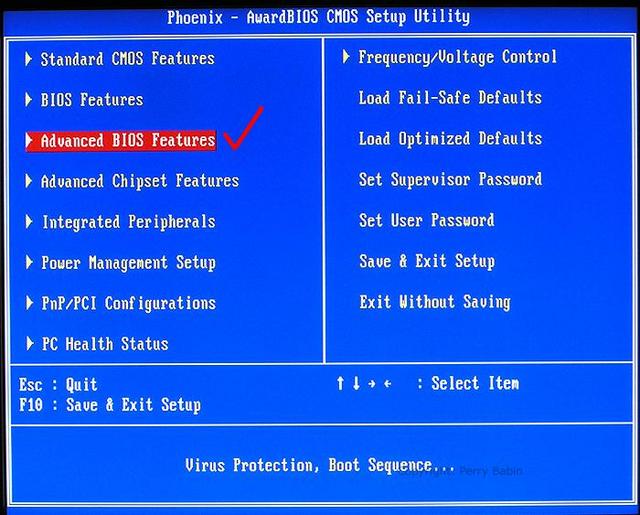
Firs Boot Device yazan yere gelip ilk başa CDROM getirelim.
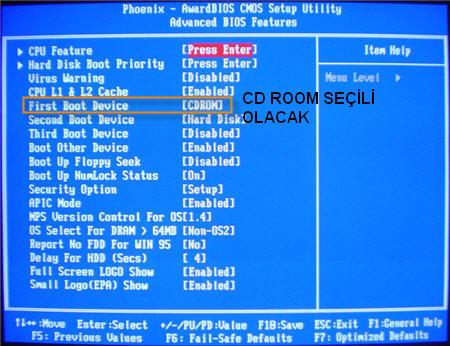
ARTIK BİLGİSAYARIMIZ FORMATA HAZIR DURUMA GELDİ. RESET ATIP BİLGİSAYARIMIZI YENİDEN BAŞLATIYORUZ VE BİLGİSAYAR OTOMATİK OLARAK CD OKUMAYA BAŞLIYOR.
Artık Windows 7 işletim sisteminin nasıl kurulduğunu resimlerleanlatmaya başlayalım.
Windows 7 Kurulum CD/DVD’ si yerleştirip DVD-Room boot ettiğinizde resimde görüldüğü gibi “Press any key to boot from CD or DVD” yazısını gördüğünüzde Enter tuşuna basın..
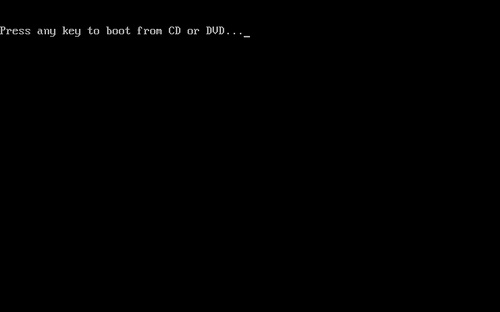
Install Now tıklayın..
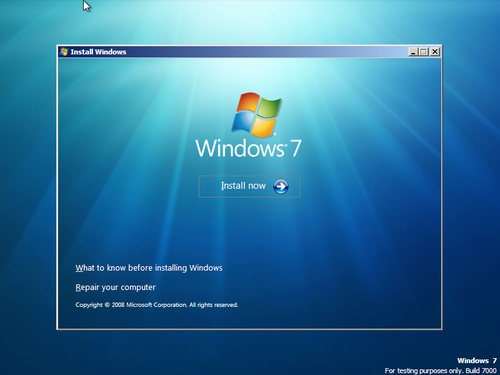
Kısa bir süre sonra Windows 7 kurulum ilk yükleme ayarı Dilinizin ve diğer tercihlerin yapıldığı ekran karşımıza getirecek. Burada Windows 7 bir kaç dilde çıktığı için Dil Ayarı otomatik English olarak gelir. Siz bunu Türkçe olarak değiştirmelisiniz ya da hangi dili tercih ederseniz. İkinci olarak Klavye ayarı gerekiyor Klavyeyi de Türkçe ve Q olarak değiştiriyoruz.(Klavyeniz ”f” ise f tercih edin.)
I accept the license terms kutusunu işaretledikten sonra next tıklayarak bir sonraki adıma geçiyoruz..
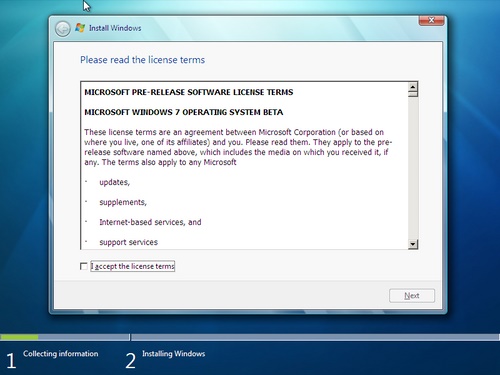
Burada Windows diğer işletim sistemlerini kullanıp bu işletim sistemlerini güncellemek istiyorsanız Upgrade seçiyorsunuz. Farklı bir sürücüye ikinci işletim sistemi olarak kurmak istiyorsanız Custom (advanced) seçmeniz gerekiyor
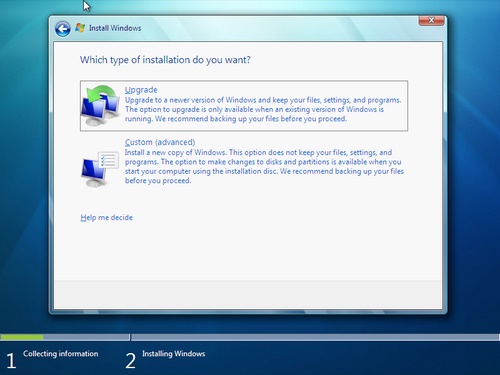
Biz, Custom geçerek farklı bir sürücüye Windows 7 kurmaya tercih ettik.
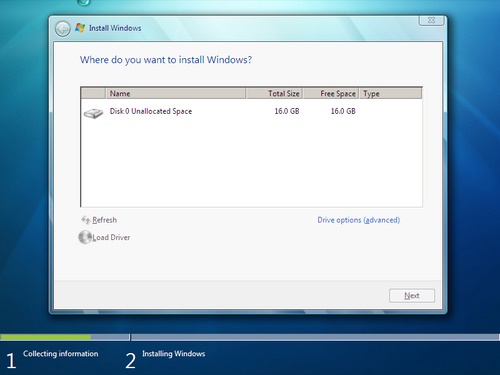
Drive options ( advanced ) tıkladığınızda resimde görüldüğü gibi Delete, format, New kısımlar açılıyor bu açılan kısımlar ile diskinizi bölümlendirebilir yada var olan bölümleri silip biçimlerdirebilirsiniz. Bu işlemlerden sonra Windows 7 kurulması istediğiniz disk bölümünü seçerek Nex diyerek kurulumu başlatın.
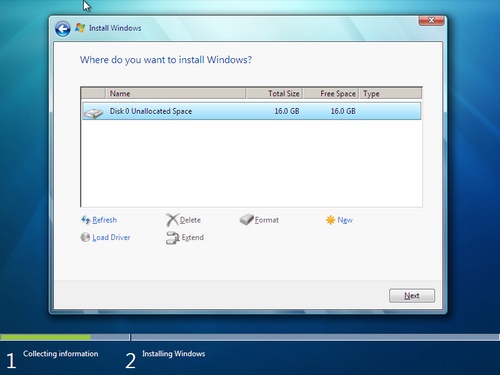
Kurulum işlemine başladı bir üst kısımda Windows 7′ nin kurulmasını istediğiniz bölüme Windows 7 gerekli dosyaların kurulumunu bu aşamada gerçekleştiriyor.Bu işlem boyunca beklemekten başka yapılacak bir şey yok.
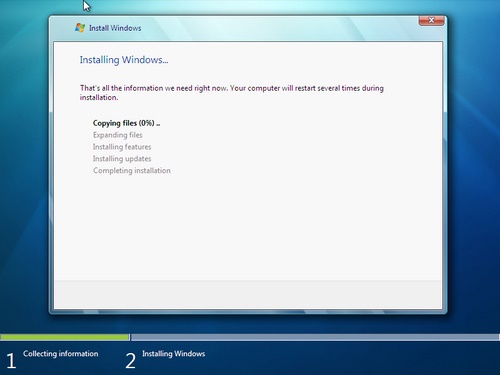
Kurulum tamamlandığından bilgisayarınız otomatik olarak yeniden başlayacaktır.
Ve ekrana şöyle bir görüntü gelecek;
Bundan sonraki aşamada kullanıcı adınızı ve şifrenizi belirleyerek oturum açmak için kullanıcı belirleyeceksiniz.
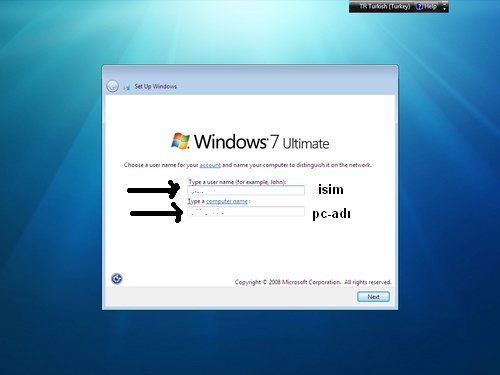
Bir dahaki adımda sizden Windows7 için serial yani etkinleştirme numarası isteyecek eğer varsa bunu giriniz yoksa bu adımı atlayınız.
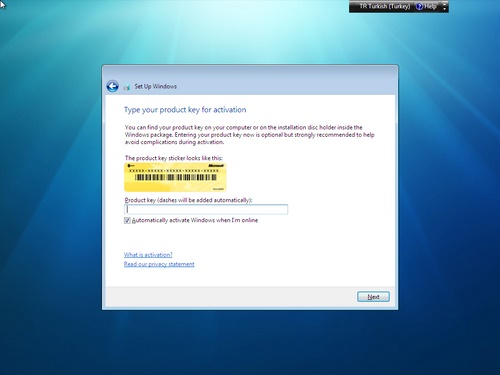
Bundan sonra Güvenlik Duvarları ayarları’nı ve Saat ayarlarını yapmanızı isteyen ekranlarla karşılaşacaksınız bunları keyfinize göre geçebilirsiniz. Bu adımlardan sonrada ağ türü seçmeniz istenecek onuda ağınızın özelliğine göre seçiyorsunuz ve Windows 7 kurulum işlemi bilgisayarınızın tekrardan başlamasının ardından tamamlanıyor.
NOT: Serial girmediğiniz takdirde belirli gün sonra sizden serial numarası girmeniz istenecektir ve ekran resminiz artık görülmeyecektir.